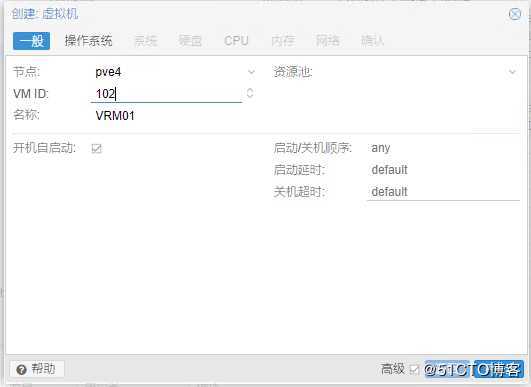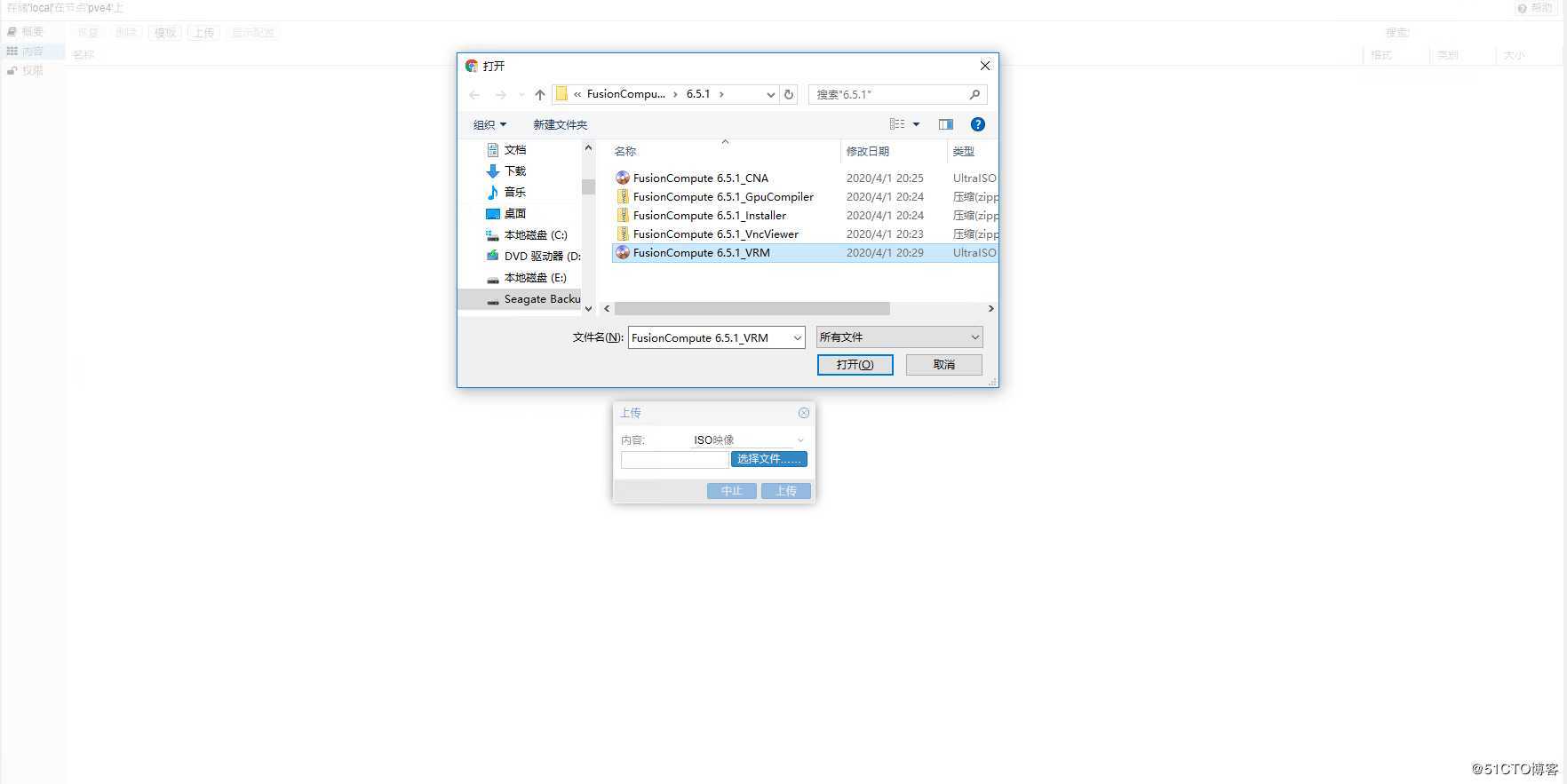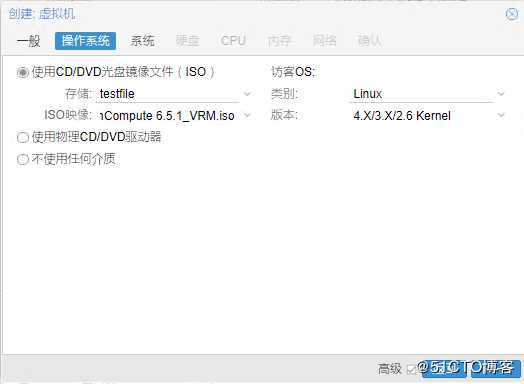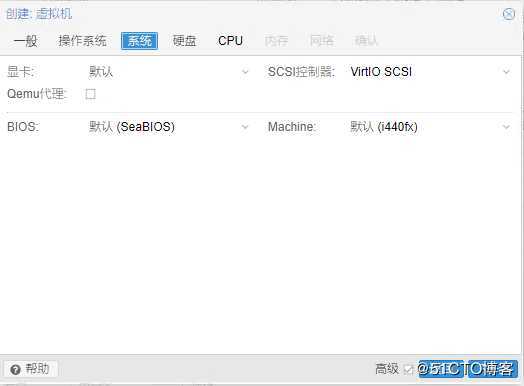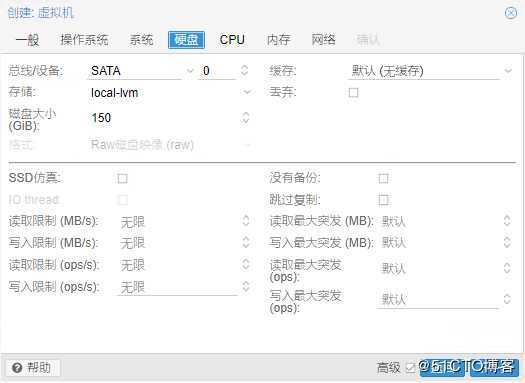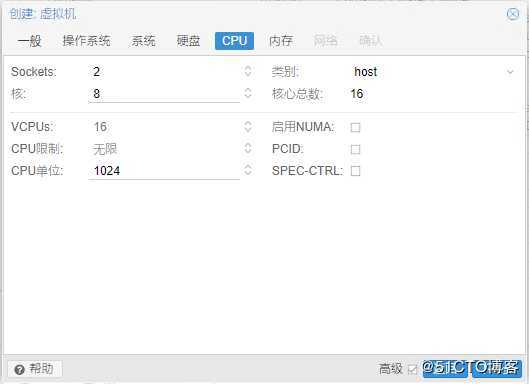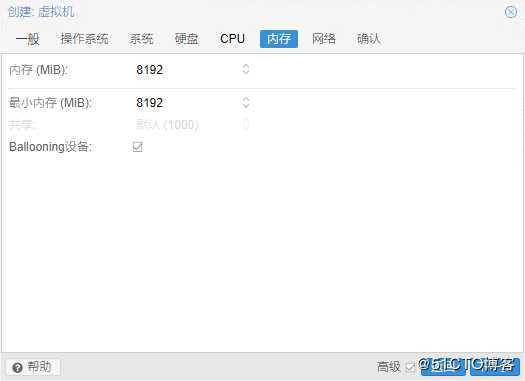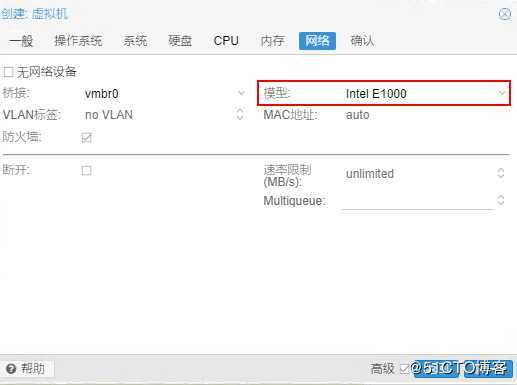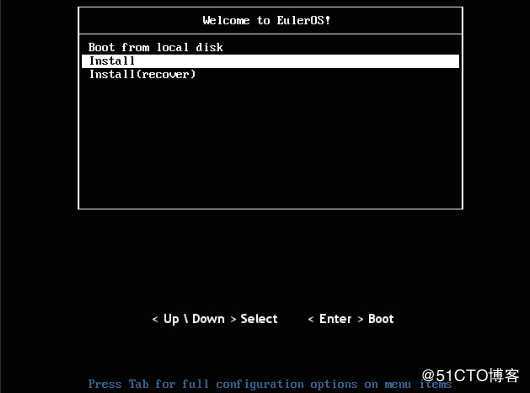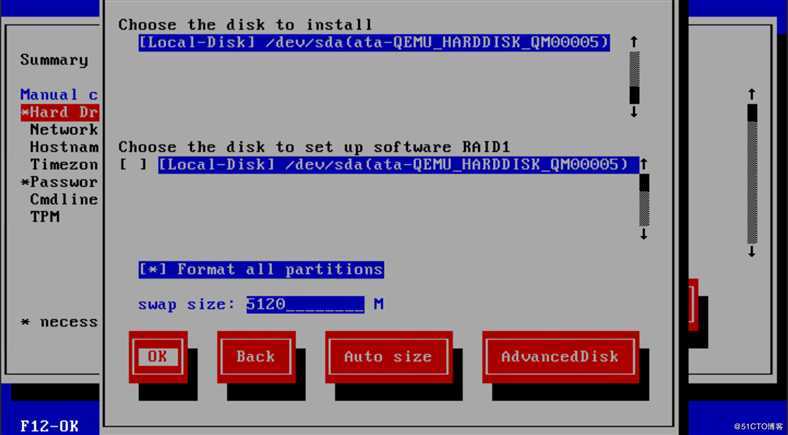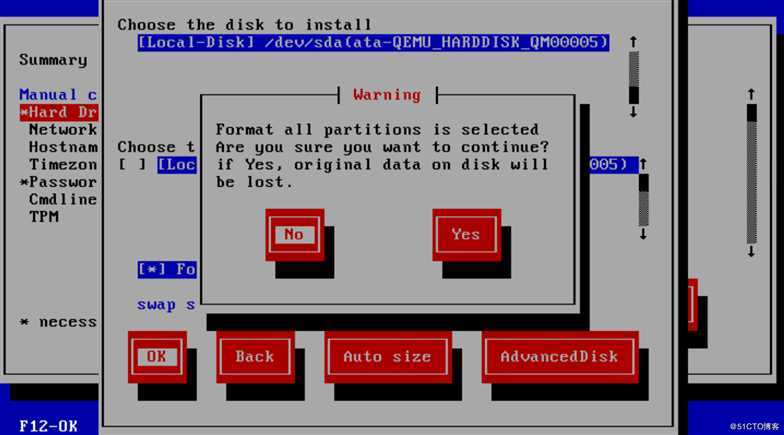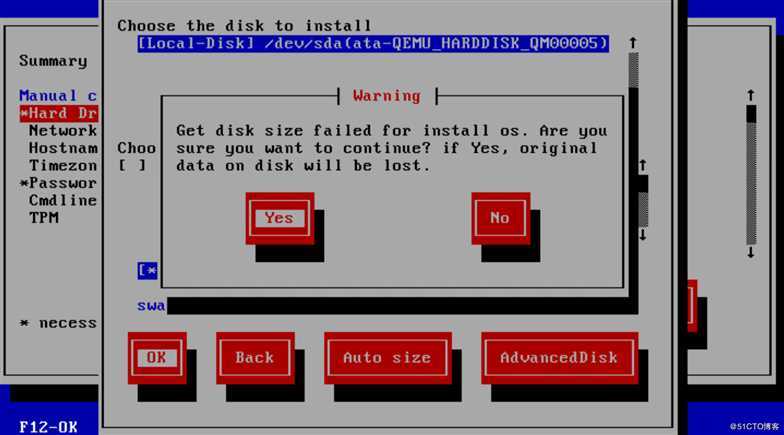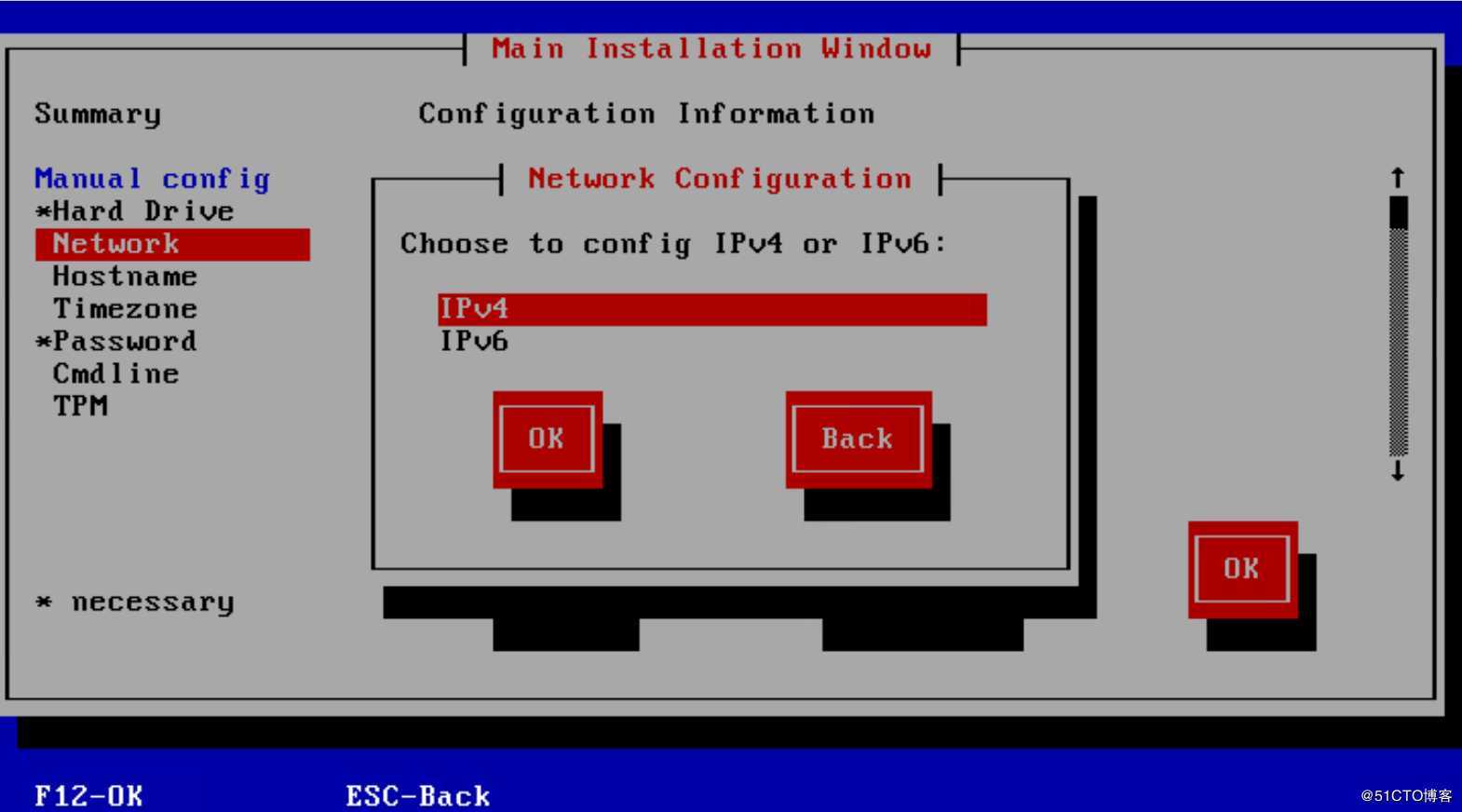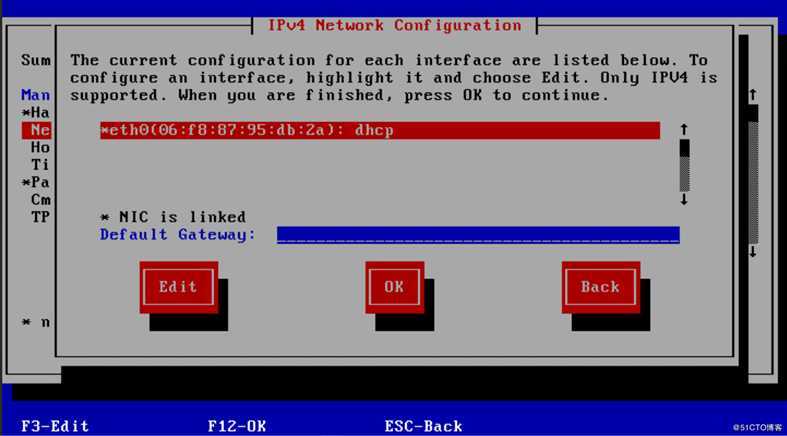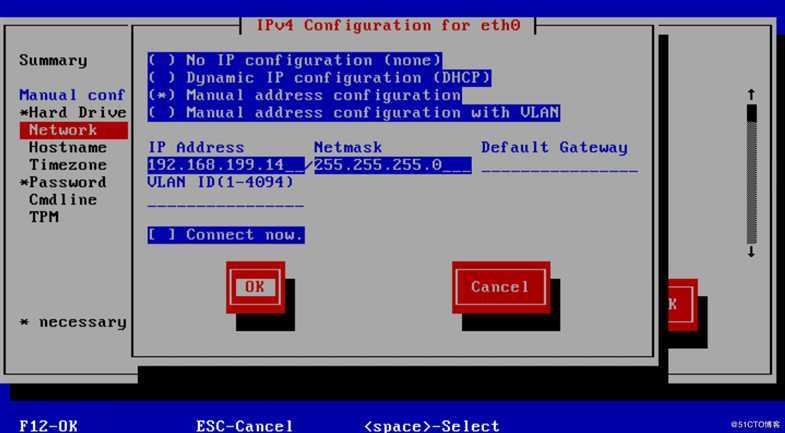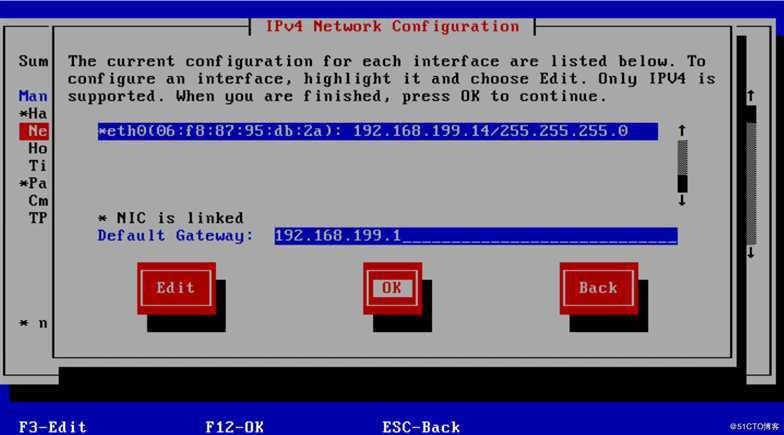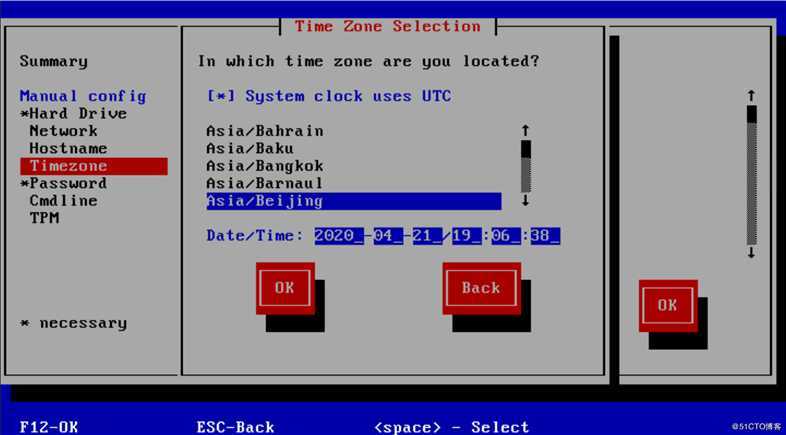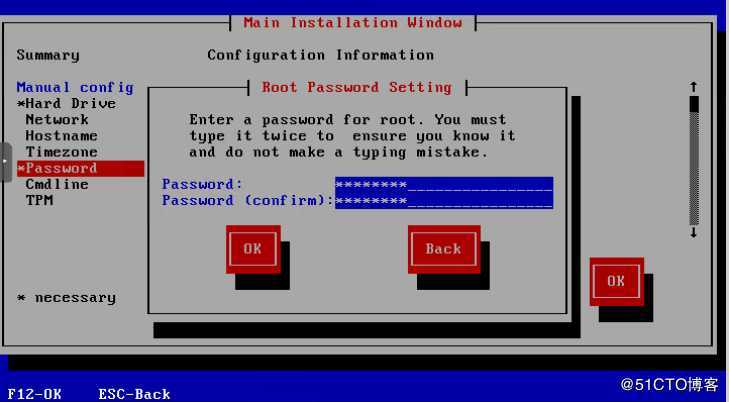创建VRM虚机,并配置虚机名
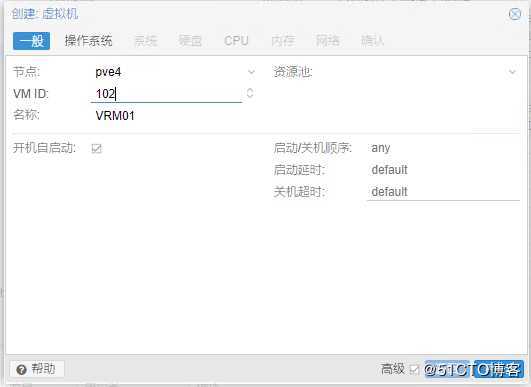
上传镜像
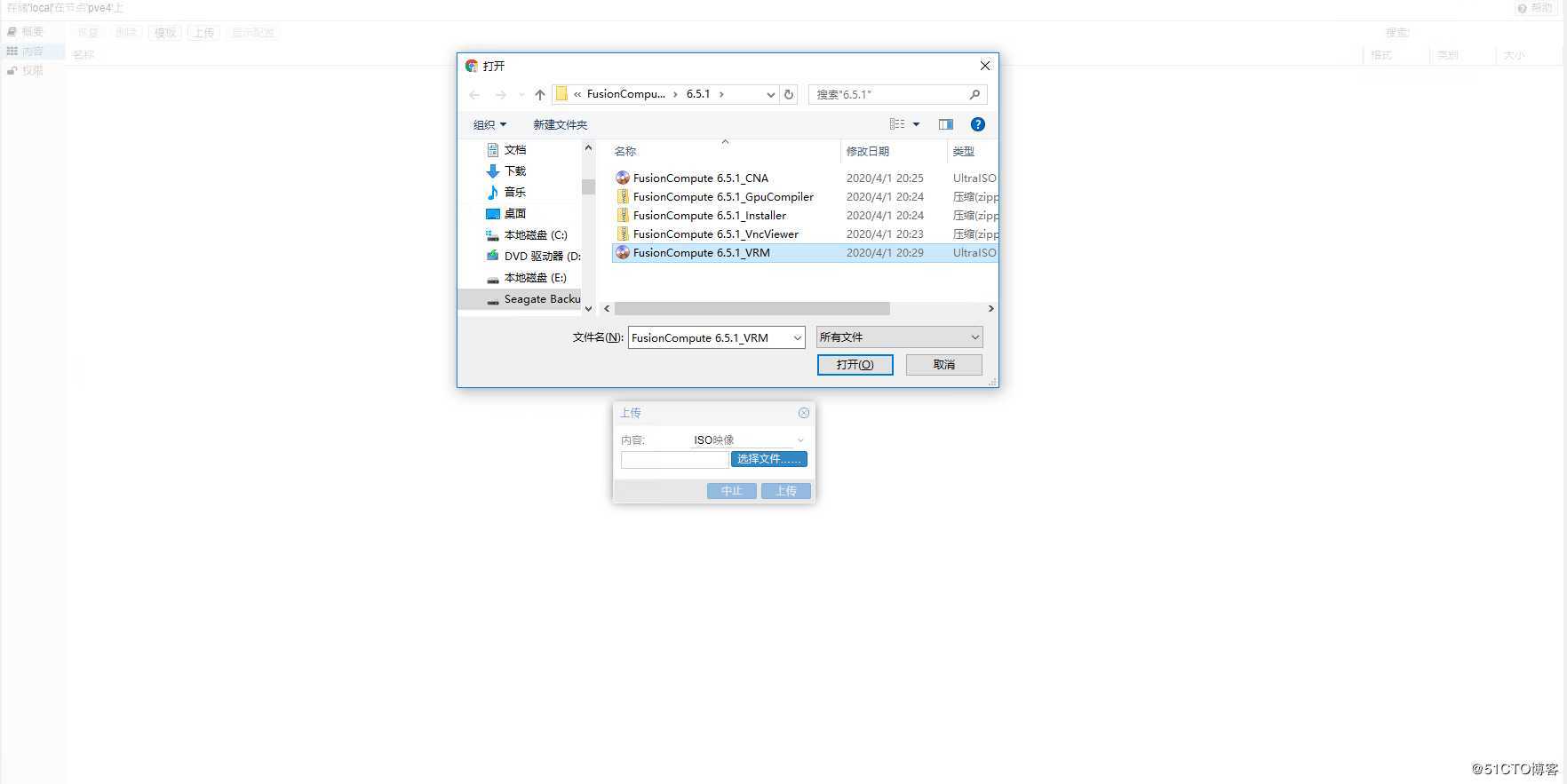
选择镜像
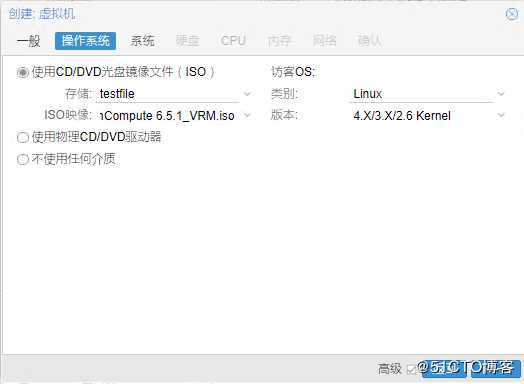
SCSI控制器选择默认的Virtio SCSI
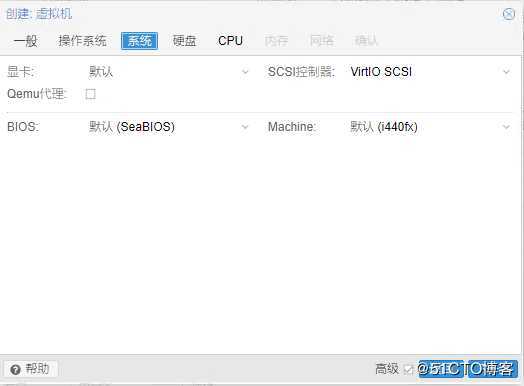
硬盘总线选择SATA,按官方要求磁盘大小不小于120g
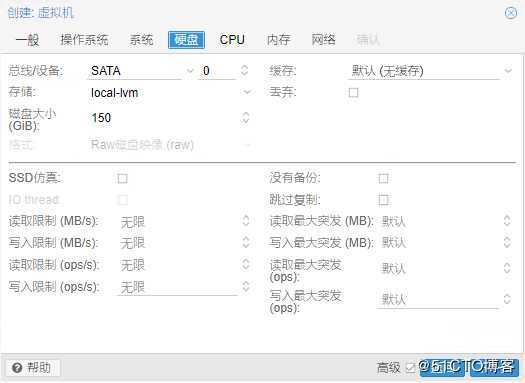
配置cpu
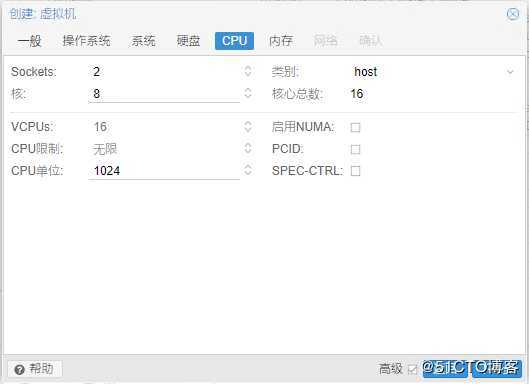
配置内存,不小于4600m
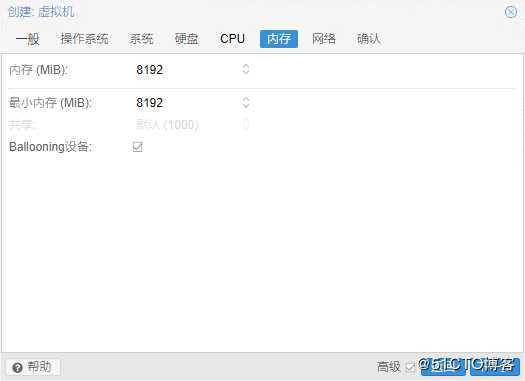
网络模型选择Intel E1000
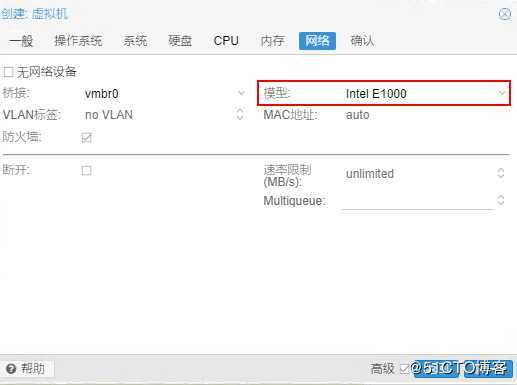
打开控制台,选择install
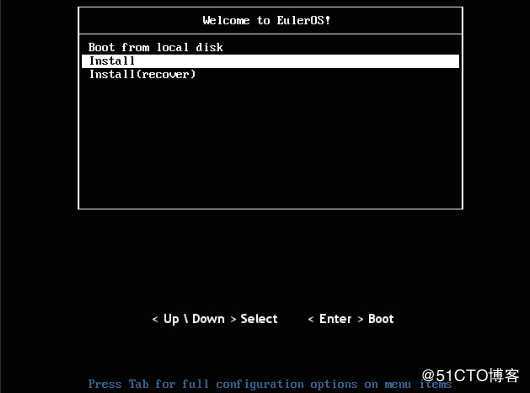
配置磁盘
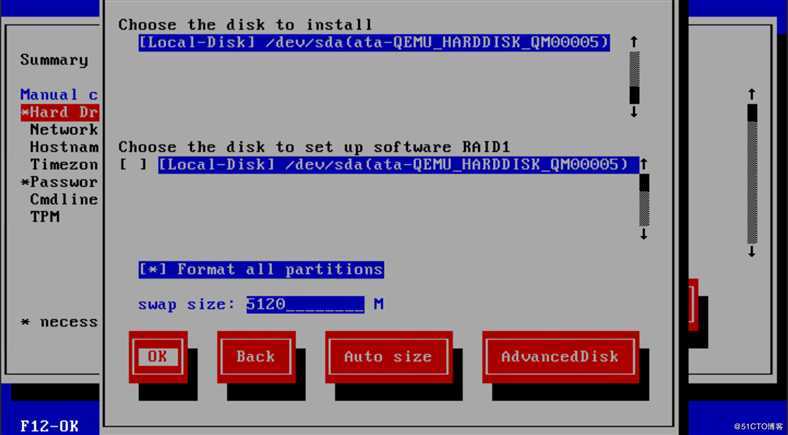
提示是否格式化所有分区,选择yes
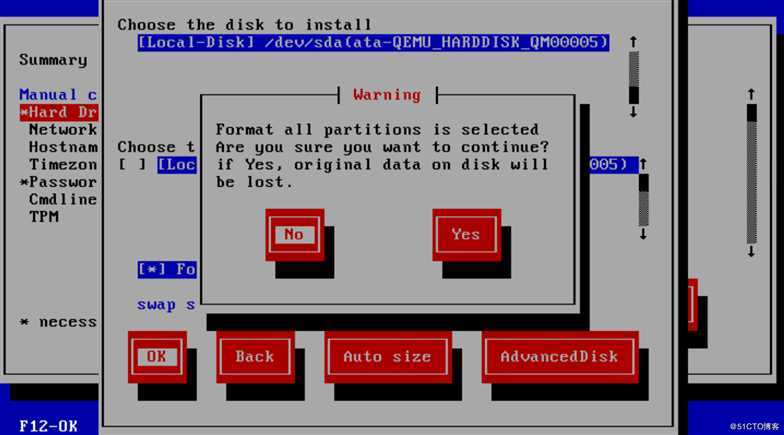
提示获取磁盘大小失败是否继续,选择yes
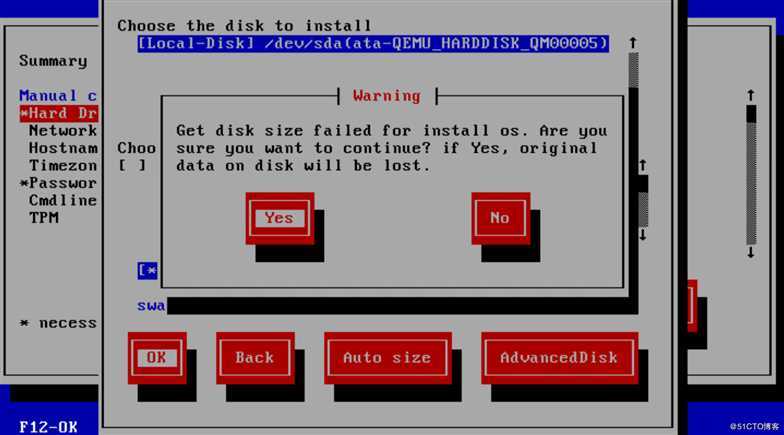
选择IPV4
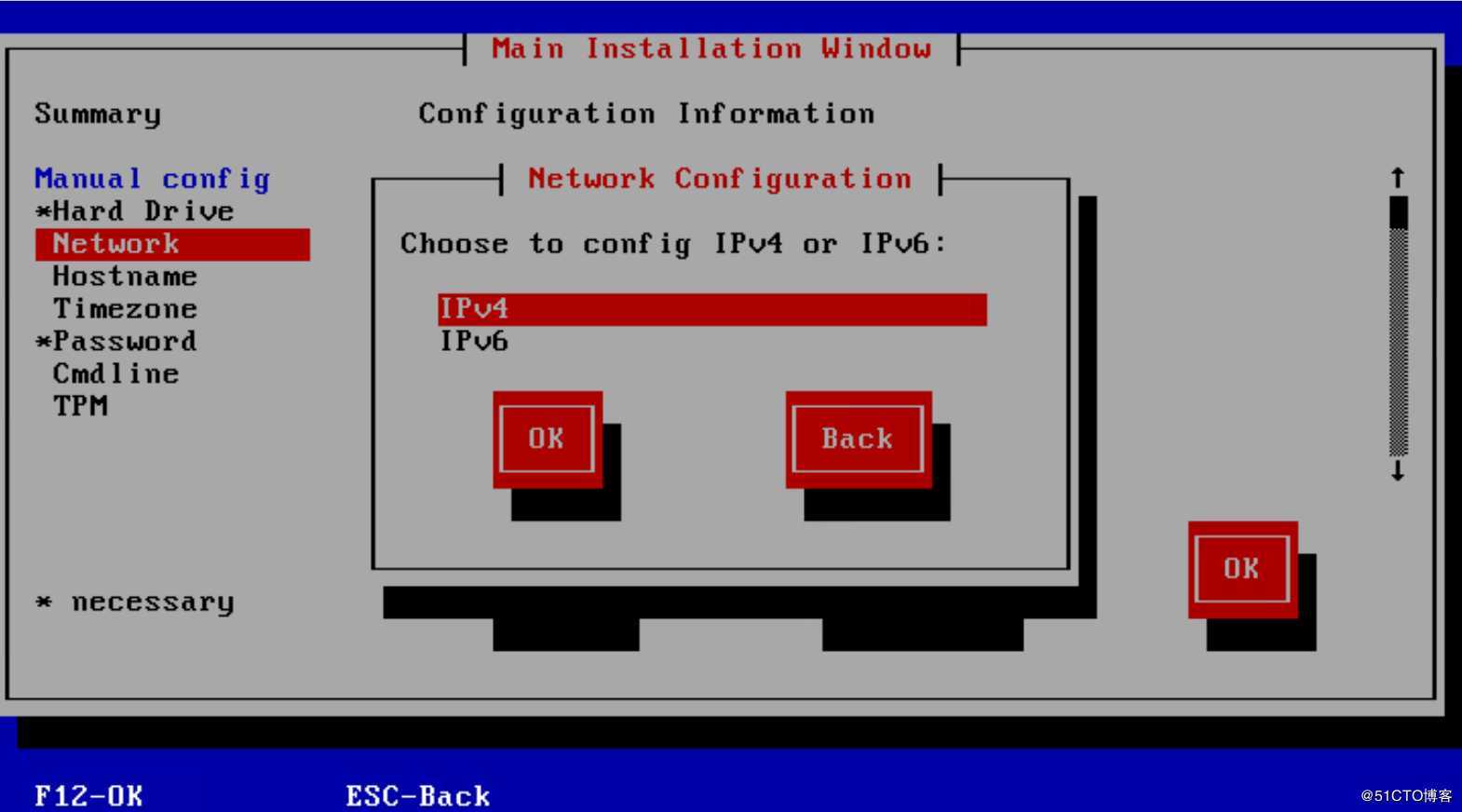
选择网卡
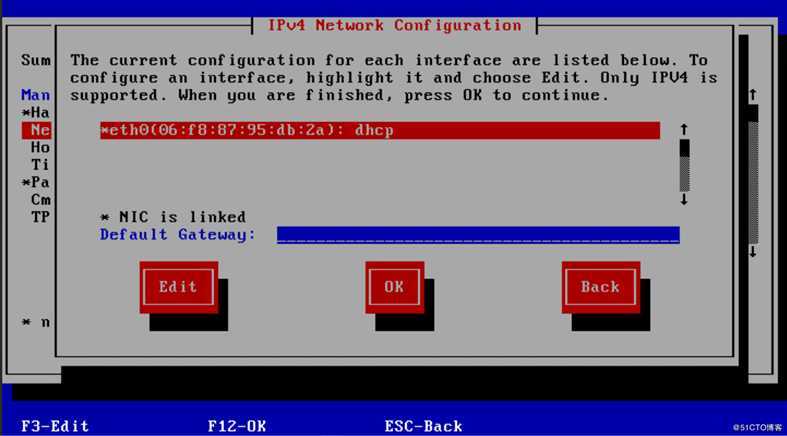
配置ip、掩码,如果有多网卡需要配置多平面可以在这配置默认网关,我这测试环境只用了单网卡就不配了
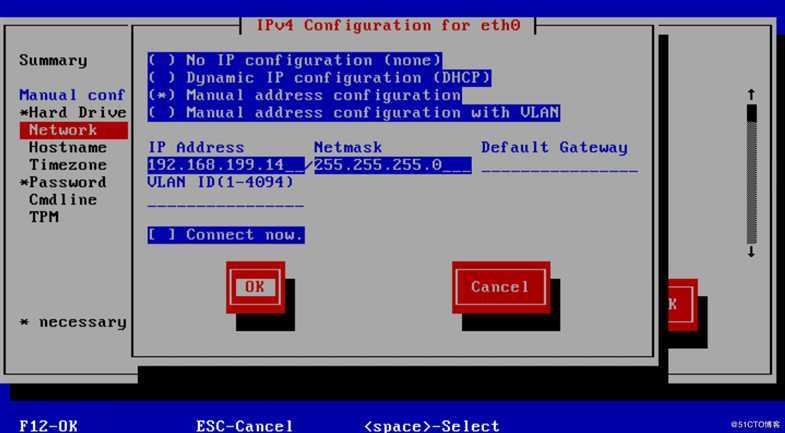
配置默认网关
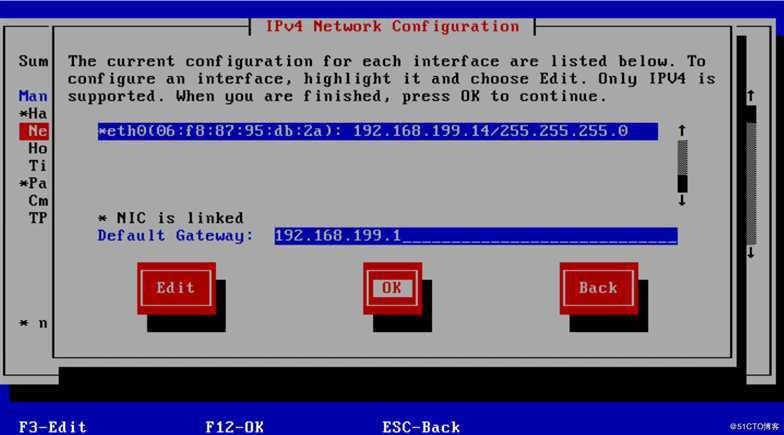
校准时间
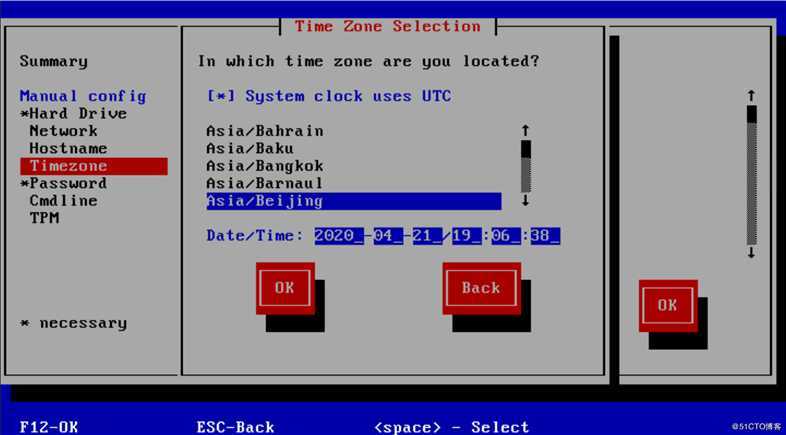
设置密码
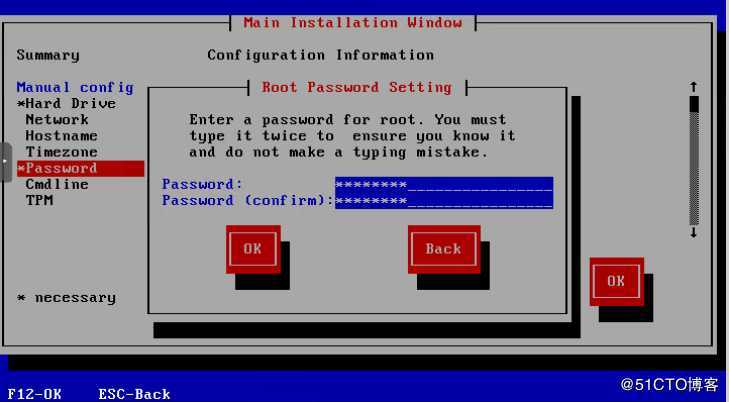
配置完成,选择ok
提示是否完成配置,选择yesbr/>
再次提示是否格式化所有分区,选择yes

首次登陆用户名为admin密码为IaaS@PORTAL-CLOUD8!
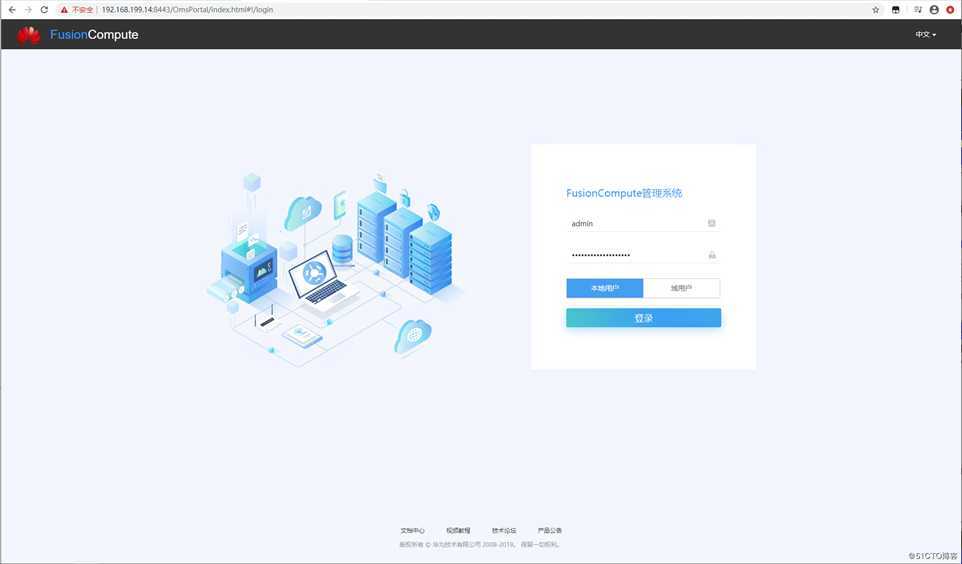
资源池添加主机
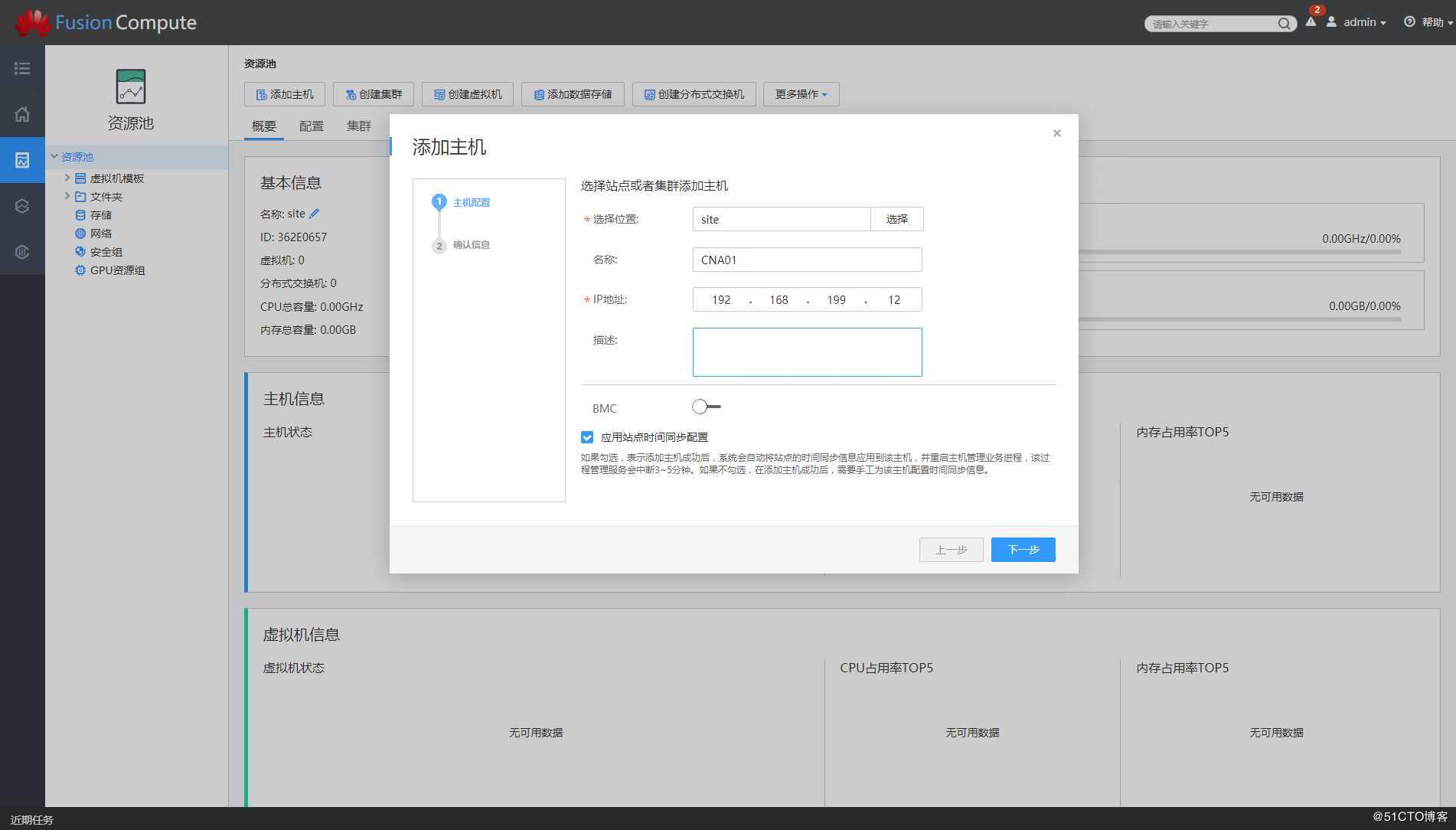
添加主机成功
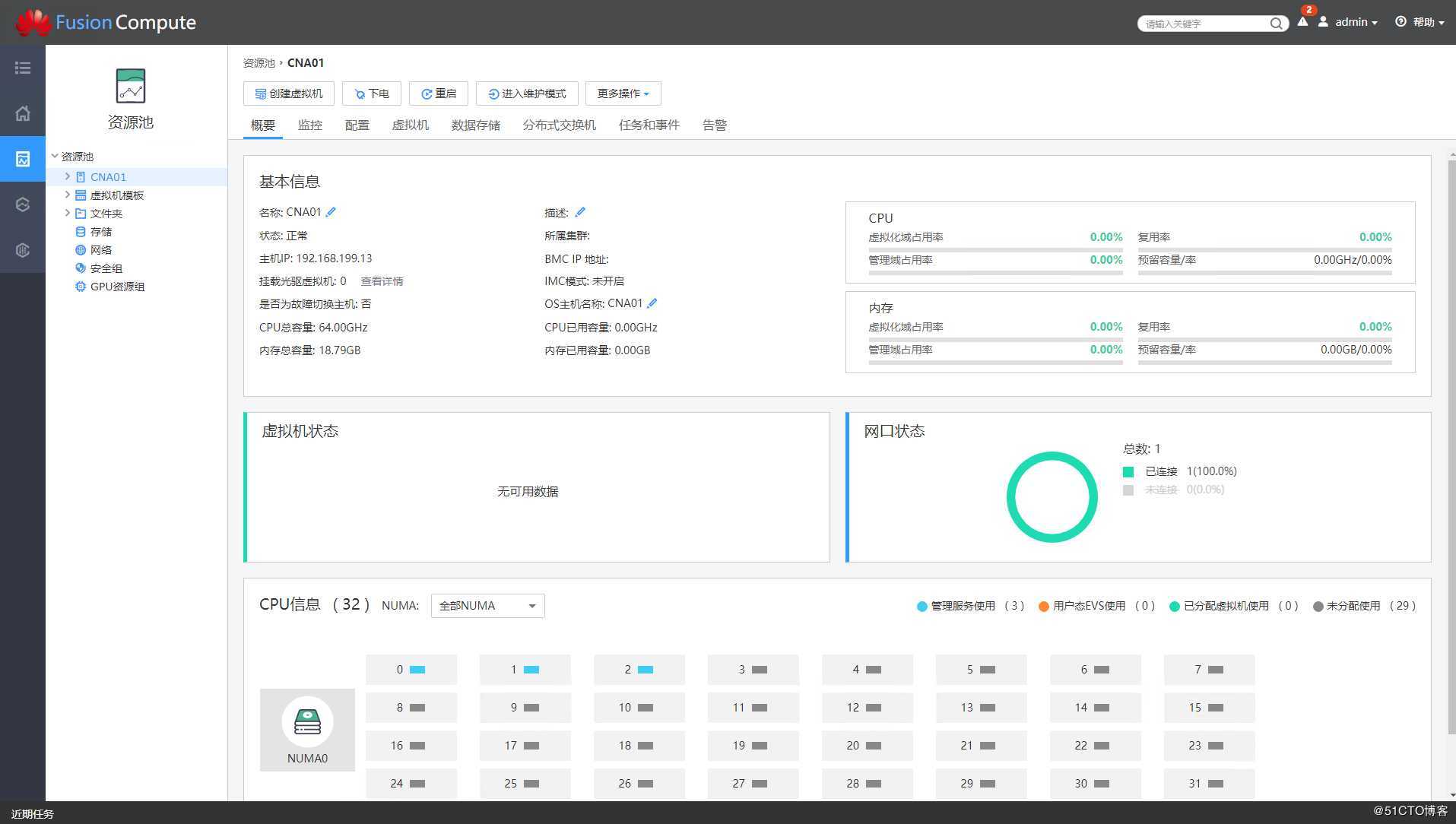
手动部署FusionCompute 6.5.1 VRM节点
原文:https://blog.51cto.com/14193285/2489209